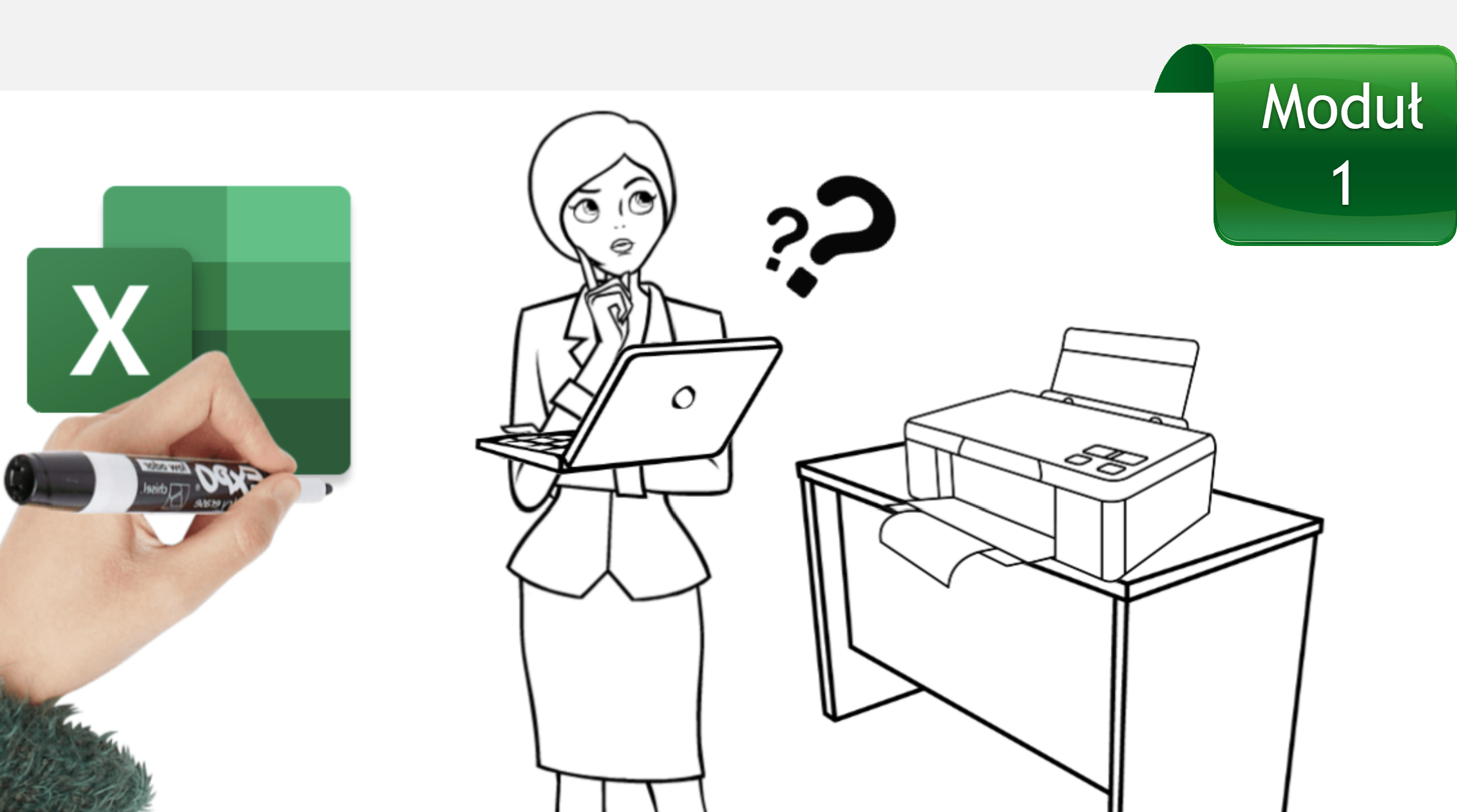* Objaśnienia:
- Podane ceny są cenami netto (VAT 23%). W wypadku podmiotów publicznych lub finansowania ze środków publicznych, możliwe jest zwolnienie z VAT. O szczegóły zapytaj 👉 tutaj
- Podane ceny obowiązują przy płatności z góry, w terminie do 7 dni przed rozpoczęciem szkolenia, w oparciu o nasz standardowy formularz zgłoszeniowy lub standardową umowę szkolenia – o jej wzór zapytaj 👉 tutaj.
- Szkolenia odbywają się pod warunkiem, że uzbiera się grupa min 5 osób.

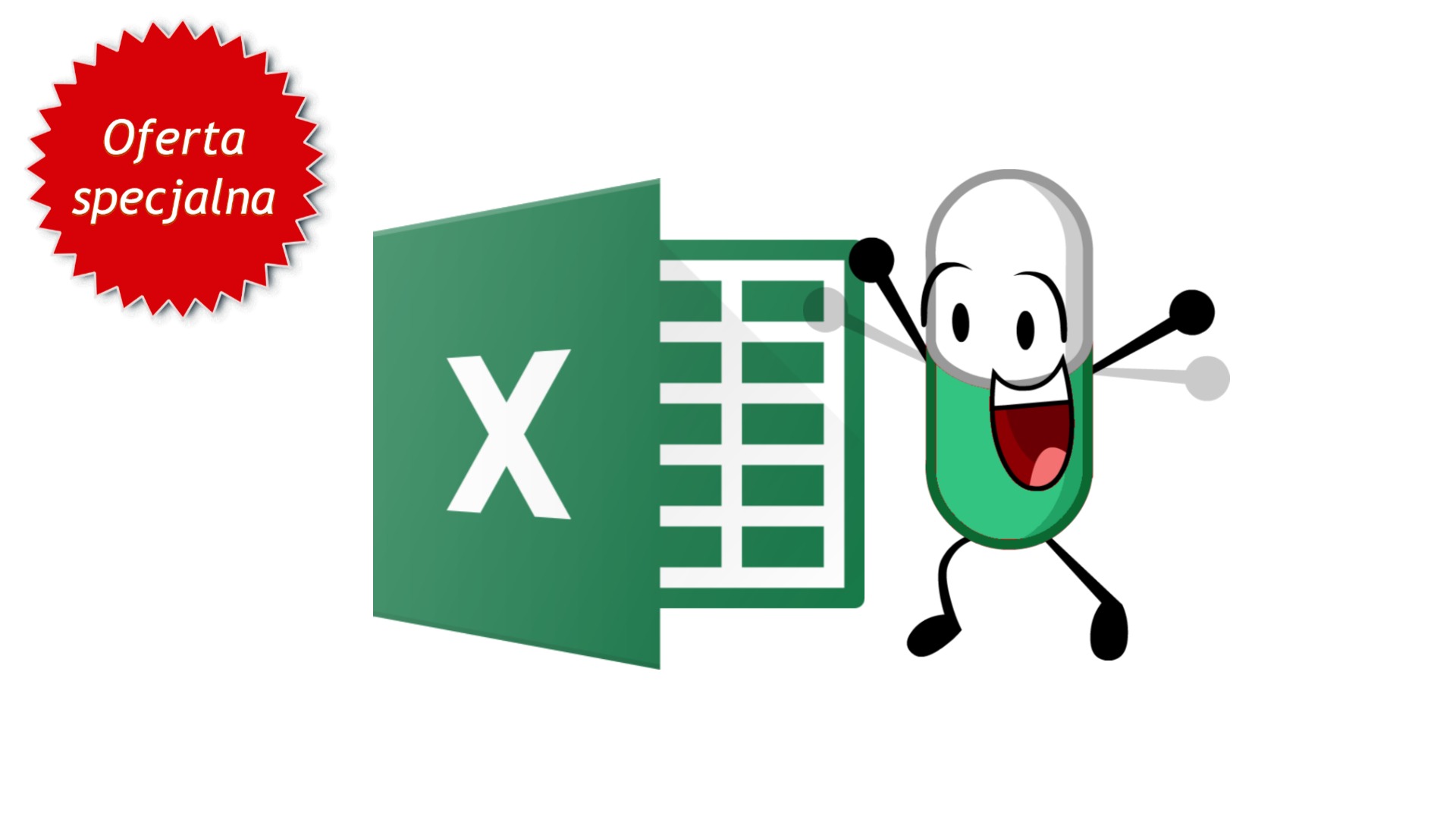

 Szkolenia stacjonarne i online
Szkolenia stacjonarne i online